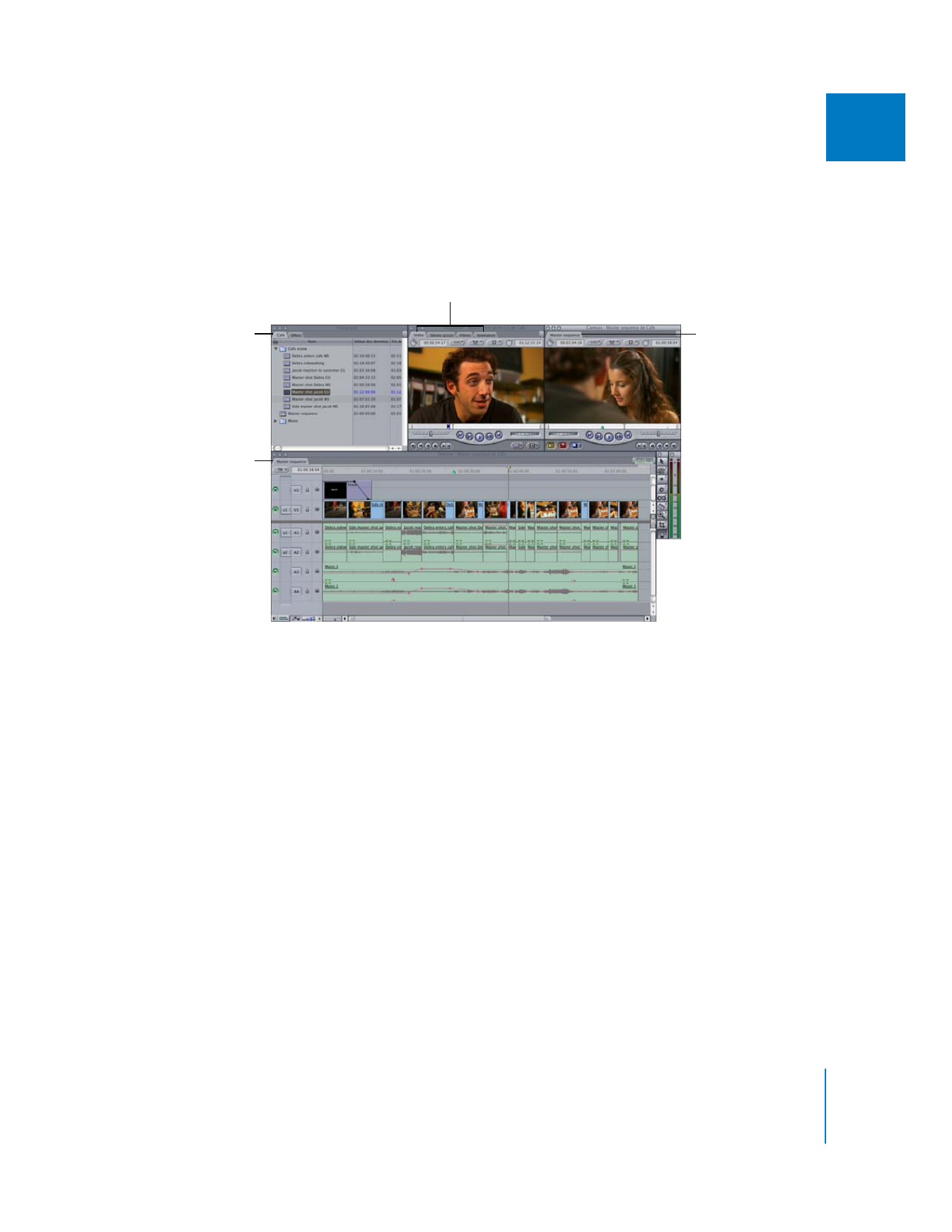
Manipulation des onglets et des fenêtres à onglets
Le Visualiseur et le Navigateur contiennent des onglets permettant d’accéder à diver-
ses fonctions. Le Navigateur contient également des onglets pour les projets ouverts.
Les onglets de la Timeline et du Visualiseur représentent des séquences ouvertes.
Pour activer un onglet :
m
Cliquez sur l’onglet souhaité.
Pour fermer un onglet, effectuez l’une des opérations suivantes :
m
Cliquez sur l’onglet en maintenant la touche Contrôle enfoncée, puis choisissez Fermer
l’onglet dans le menu contextuel.
m
Cliquez sur un onglet pour l’afficher au premier plan, puis appuyez sur Contrôle + W.
Pour passer d’un onglet à l’autre dans la fenêtre active :
m
Sélectionner l’onglet précédent : Commande + Maj + ^
m
Sélectionner l’onglet suivant : Commande + Maj + $
Vous pouvez détacher les onglets de leurs fenêtres d’origine pour les afficher dans
une fenêtre séparée. Ceci est utile si vous travaillez sur plusieurs séquences ou projets
à la fois.
Le Visualiseur contient des
onglets spécifiant des fonctions
à l’intérieur des plans.
Le Navigateur contient
des onglets pour les
projets ouverts et
les effets.
Le Canevas présente
un onglet pour
chaque séquence
ouverte.
Comme le Canevas,
la Timeline comporte
un onglet pour chaque
séquence ouverte.
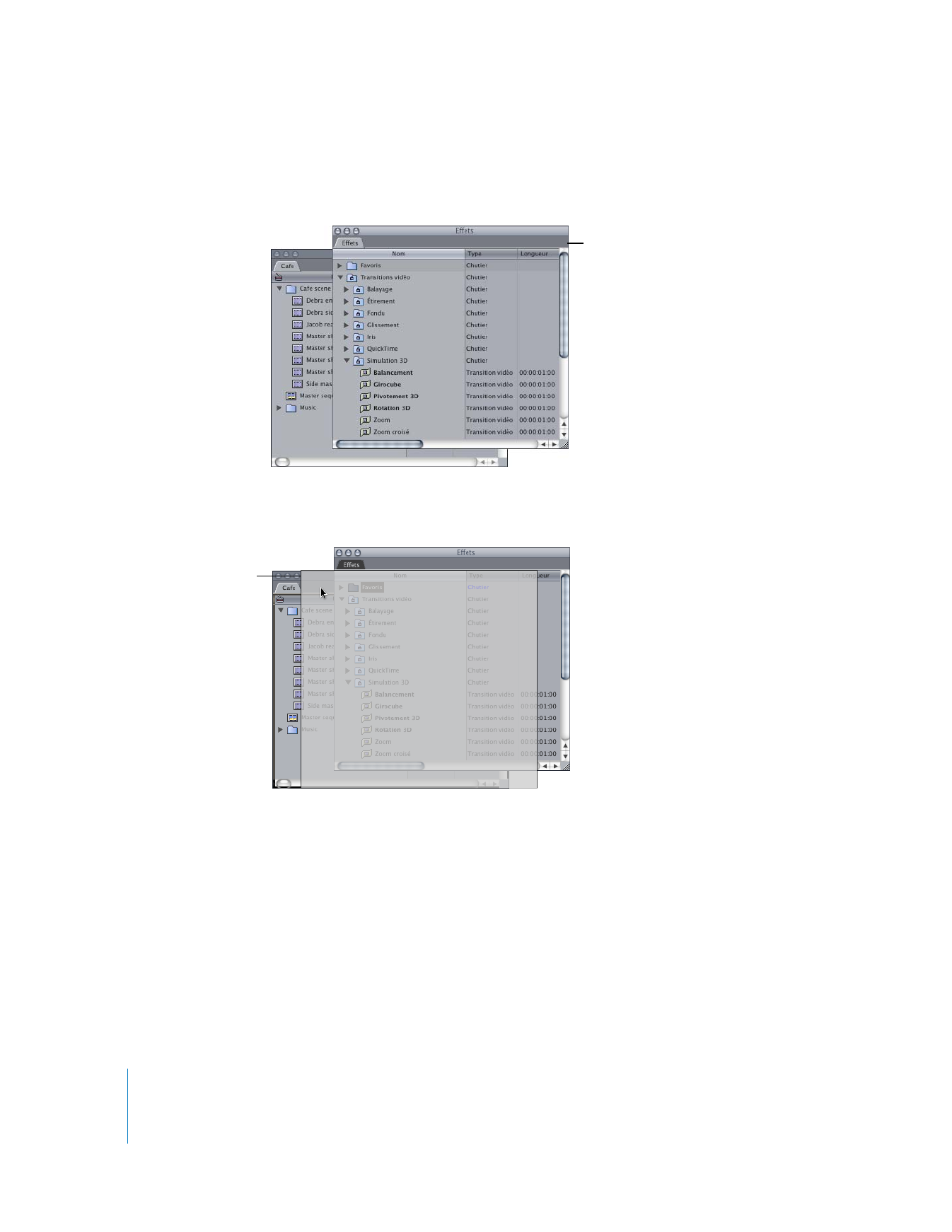
52
Partie II
À propos de l’interface Final Cut Pro
Pour faire apparaître un onglet dans une fenêtre distincte :
m
Détachez l’onglet de sa fenêtre d’origine (Navigateur, Visualiseur, Canevas ou Timeline).
Pour replacer un onglet dans sa fenêtre d’origine :
m
Glissez l’onglet sur la barre de titre de sa fenêtre d’origine.